Мастер-Web:Дополнительный модуль Форма ввода данных плательщика — различия между версиями
| [досмотренная версия] | [досмотренная версия] |
Rogozhin (обсуждение | вклад) (Новая страница: «Версия статьи от {{REVISIONDAY}}-{{REVISIONMONTH}}-{{REVISIONYEAR}}. ==Введение== Данный модуль предназначен дл…») |
Rogozhin (обсуждение | вклад) |
||
| Строка 1: | Строка 1: | ||
| − | Версия статьи от {{REVISIONDAY}}-{{REVISIONMONTH}}-{{REVISIONYEAR}}. | + | Версия статьи от {{REVISIONDAY}}-{{REVISIONMONTH}}-{{REVISIONYEAR}}. |
| + | <table style="color:black; background-color:#ffffcc;" cellpadding="10" cellspacing="0" border="1"> | ||
| + | <tr> | ||
| + | <td> | ||
| + | Поддерживаемые версии:<br /> | ||
| + | Начиная с 2009.2.26<br /> | ||
| + | </td> | ||
| + | </tr> | ||
| + | </table> | ||
| + | <br /> | ||
==Введение== | ==Введение== | ||
| − | Данный модуль предназначен для занесения данных плательщика в отдельную таблицу базы данных при бронировании путевки. | + | Данный модуль предназначен для занесения данных плательщика в отдельную таблицу базы данных при бронировании путевки. После этого собранные данные можно использовать по усмотрению агентства, например, выгружать их в специальные отчеты. Модуль состоит из двух частей, одна из которых устанавливается в [[Мастер-Тур:Дополнительный модуль Форма ввода данных плательщика|ПК «Мастер-Тур»]], другая в ПК «Мастер-Web». |
==Установка== | ==Установка== | ||
| Строка 9: | Строка 18: | ||
==Настройка== | ==Настройка== | ||
===Подключение к базе данных ПК «Мастер-Тур»=== | ===Подключение к базе данных ПК «Мастер-Тур»=== | ||
| − | В файле <code>web.config</code> пропишите необходимые параметры подключения (<span style="color:red">красным цветом</span> выделены значения, которые необходимо ввести). | + | В файле <code>web.config</code> основного приложения пропишите необходимые параметры подключения (<span style="color:red">красным цветом</span> выделены значения, которые необходимо ввести). |
Строка подключения к базе данных ПК «Мастер-Тур»:<br /> | Строка подключения к базе данных ПК «Мастер-Тур»:<br /> | ||
* <code><add key = "connectionString" value = "Data Source=<span style="color:red">ip-адрес сервера базы данных ПК «Мастер-Тур»</span>;Initial Catalog=<span style="color:red">название базы данных ПК «Мастер-Тур»</span>;User ID=<span style="color:red">логин пользователя ПК «Мастер-Тур»</span>;Password=<span style="color:red">пароль пользователя ПК «Мастер-Тур»</span>"/></code> | * <code><add key = "connectionString" value = "Data Source=<span style="color:red">ip-адрес сервера базы данных ПК «Мастер-Тур»</span>;Initial Catalog=<span style="color:red">название базы данных ПК «Мастер-Тур»</span>;User ID=<span style="color:red">логин пользователя ПК «Мастер-Тур»</span>;Password=<span style="color:red">пароль пользователя ПК «Мастер-Тур»</span>"/></code> | ||
| Строка 15: | Строка 24: | ||
===Настройки в файле WEB.CONFIG основного приложения=== | ===Настройки в файле WEB.CONFIG основного приложения=== | ||
| − | Для установки отчета, к которому будут привязаны данные плательщика, предварительно необходимо [http://wiki.megatec.ru/%D0%9C%D0%B0%D1%81%D1%82%D0%B5%D1%80-Web:%D0%A3%D1%81%D1%82%D0%B0%D0%BD%D0%BE%D0%B2%D0%BA%D0%B0_%D0%B8_%D0%BD%D0%B0%D1%81%D1%82%D1%80%D0%BE%D0%B9%D0%BA%D0%B0#.D0.9F.D0.BE.D0.B4.D0.BA.D0.BB.D1.8E.D1.87.D0.B5.D0.BD.D0.B8.D0.B5_.D0.BE.D1.82.D1.87.D0.B5.D1.82.D0.BD.D1.8B.D1.85_.D1.84.D0.BE.D1.80.D0.BC | + | Для установки отчета, к которому будут привязаны данные плательщика, предварительно необходимо [http://wiki.megatec.ru/%D0%9C%D0%B0%D1%81%D1%82%D0%B5%D1%80-Web:%D0%A3%D1%81%D1%82%D0%B0%D0%BD%D0%BE%D0%B2%D0%BA%D0%B0_%D0%B8_%D0%BD%D0%B0%D1%81%D1%82%D1%80%D0%BE%D0%B9%D0%BA%D0%B0#.D0.9F.D0.BE.D0.B4.D0.BA.D0.BB.D1.8E.D1.87.D0.B5.D0.BD.D0.B8.D0.B5_.D0.BE.D1.82.D1.87.D0.B5.D1.82.D0.BD.D1.8B.D1.85_.D1.84.D0.BE.D1.80.D0.BC установить отчет в основном приложении]. Затем в файле <code>web.config</code> в дополнение к обычным настройкам в разделе <code><appSettings></code> необходимо добавить настройку, устанавливающую выбранный отчет как основной для данного плагина через [http://wiki.megatec.ru/%D0%9C%D0%B0%D1%81%D1%82%D0%B5%D1%80-Web:%D0%A3%D1%81%D1%82%D0%B0%D0%BD%D0%BE%D0%B2%D0%BA%D0%B0_%D0%B8_%D0%BD%D0%B0%D1%81%D1%82%D1%80%D0%BE%D0%B9%D0%BA%D0%B0#.D0.A3.D0.BD.D0.B8.D0.BA.D0.B0.D0.BB.D1.8C.D0.BD.D1.8B.D0.B9_.D0.BD.D0.BE.D0.BC.D0.B5.D1.80_.D0.BF.D1.80.D0.BE.D1.84.D0.B8.D0.BB.D1.8F_.D0.BE.D1.82.D1.87.D0.B5.D1.82.D0.B0 уникальный номер профиля отчета]: <br /> |
* <code><add key="PayerGUIDReport" value = "<span style="color:red">GUID</span>"/></code> | * <code><add key="PayerGUIDReport" value = "<span style="color:red">GUID</span>"/></code> | ||
| − | + | ==Работа в системе== | |
| − | |||
| − | |||
| − | |||
После установки и настройки модуль будет доступен в экране '''Информация о заказе''' в виде ссылки на печать привязанного к плагину отчета. | После установки и настройки модуль будет доступен в экране '''Информация о заказе''' в виде ссылки на печать привязанного к плагину отчета. | ||
| + | <BR> | ||
<BR> | <BR> | ||
[[Файл:Nr015.png|Ссылка на форму ввода данных плательщика]] | [[Файл:Nr015.png|Ссылка на форму ввода данных плательщика]] | ||
| + | <BR> | ||
<BR> | <BR> | ||
При нажатии на ссылку, пользователь перейдет в сам экран ввода данных плательщика. | При нажатии на ссылку, пользователь перейдет в сам экран ввода данных плательщика. | ||
<BR> | <BR> | ||
| − | |||
| − | |||
| − | |||
| − | |||
| − | |||
| − | |||
| − | |||
| − | |||
| − | |||
| − | |||
| − | |||
| − | |||
| − | |||
| − | |||
| − | |||
| − | |||
<BR> | <BR> | ||
| − | + | [[Файл:Nr021.png|Форма ввода данных плательщика]] | |
<BR> | <BR> | ||
| − | |||
<BR> | <BR> | ||
| + | В данном экране пользователь сможет ввести все данные плательщика, сделавшего этот заказ. При корректном вводе всех данных (в колонках ''"Фамилия"'', ''"Имя"'', ''"Отчество"'' допустимы только буквенные значения, в колонке ''"Дата выдачи паспорта"'' значение не может быть позже текущей даты) пользователь сможет занести их в базу данных нажатием на кнопку "Печатать". При нажатии также скачается отчет, привязанный к данному модулю. | ||
[[Category:Мастер-Web_Дополнительные_модули]] | [[Category:Мастер-Web_Дополнительные_модули]] | ||
Версия 16:14, 18 марта 2019
Версия статьи от 18-03-2019.
|
Поддерживаемые версии: |
Содержание
Введение
Данный модуль предназначен для занесения данных плательщика в отдельную таблицу базы данных при бронировании путевки. После этого собранные данные можно использовать по усмотрению агентства, например, выгружать их в специальные отчеты. Модуль состоит из двух частей, одна из которых устанавливается в ПК «Мастер-Тур», другая в ПК «Мастер-Web».
Установка
Для установки дополнительного модуля Форма ввода данных плательщика нужно выложить распакованные файлы из архива mw-PayerData-9.2.XX.XXXXX в каталог, где лежит ПК «Мастер-Web». Плагин доступен в экране Информация о заказе (http://ip-адрес сервера/MasterWeb/OrderInfo.aspx).
Настройка
Подключение к базе данных ПК «Мастер-Тур»
В файле web.config основного приложения пропишите необходимые параметры подключения (красным цветом выделены значения, которые необходимо ввести).
Строка подключения к базе данных ПК «Мастер-Тур»:
<add key = "connectionString" value = "Data Source=ip-адрес сервера базы данных ПК «Мастер-Тур»;Initial Catalog=название базы данных ПК «Мастер-Тур»;User ID=логин пользователя ПК «Мастер-Тур»;Password=пароль пользователя ПК «Мастер-Тур»"/><add key = "connectionStringShort" value = "Data Source=ip-адрес сервера базы данных ПК «Мастер-Тур»;Initial Catalog=название базы данных ПК «Мастер-Тур»"/>
Настройки в файле WEB.CONFIG основного приложения
Для установки отчета, к которому будут привязаны данные плательщика, предварительно необходимо установить отчет в основном приложении. Затем в файле web.config в дополнение к обычным настройкам в разделе <appSettings> необходимо добавить настройку, устанавливающую выбранный отчет как основной для данного плагина через уникальный номер профиля отчета:
<add key="PayerGUIDReport" value = "GUID"/>
Работа в системе
После установки и настройки модуль будет доступен в экране Информация о заказе в виде ссылки на печать привязанного к плагину отчета.
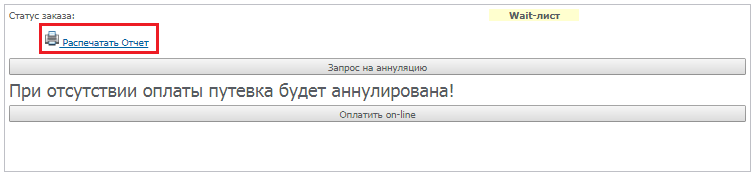
При нажатии на ссылку, пользователь перейдет в сам экран ввода данных плательщика.

В данном экране пользователь сможет ввести все данные плательщика, сделавшего этот заказ. При корректном вводе всех данных (в колонках "Фамилия", "Имя", "Отчество" допустимы только буквенные значения, в колонке "Дата выдачи паспорта" значение не может быть позже текущей даты) пользователь сможет занести их в базу данных нажатием на кнопку "Печатать". При нажатии также скачается отчет, привязанный к данному модулю.